重装win10更改活动分区后无法开机咋办
更新时间:2018-04-24 08:45:59
作者:烂好人
最近有用户在重装win10系统更改活动分区后无法开机了,那么这该怎么解决呢?下面小编就给大家介绍一下重装win10更改活动分区后无法开机的解决方法。
1、引导进入系统活动界面,然后使用键盘上的Shift+F10键来打开运行对话框,在运行窗口中输入CMD命令,打开命令提示符窗口;
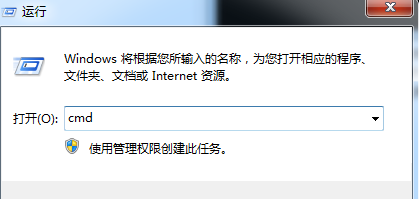
2、在命令提示符窗口下输入Diskpart命令,输入Diskpart后,接着输入select partition 1命令然后再回车,输入active命令。

3、如果要取消活动分区,可以在命令提示符窗口上输入Diskpart命令,然后再输入lisk disk命令,输入select disk 0命令。
4、然后我们再分别输入list partition命令回车,接着再输入select partition 2命令回车,最后我们输入inactive命令。
以上就是关于重装win10更改活动分区后无法开机的解决方法了。
系统重装相关下载
系统重装相关教程
重装系统软件排行榜
重装系统热门教程
- 系统重装步骤
- 一键重装系统win7 64位系统 360一键重装系统详细图文解说教程
- 一键重装系统win8详细图文教程说明 最简单的一键重装系统软件
- 小马一键重装系统详细图文教程 小马一键重装系统安全无毒软件
- 一键重装系统纯净版 win7/64位详细图文教程说明
- 如何重装系统 重装xp系统详细图文教程
- 怎么重装系统 重装windows7系统图文详细说明
- 一键重装系统win7 如何快速重装windows7系统详细图文教程
- 一键重装系统win7 教你如何快速重装Win7系统
- 如何重装win7系统 重装win7系统不再是烦恼
- 重装系统win7旗舰版详细教程 重装系统就是这么简单
- 重装系统详细图文教程 重装Win7系统不在是烦恼
- 重装系统很简单 看重装win7系统教程(图解)
- 重装系统教程(图解) win7重装教详细图文
- 重装系统Win7教程说明和详细步骤(图文)













